执行更新操作,调用SQLiteDatabase中的execSQL()方法,参数为sql语句
db.execSQL(“update student set id = 1111111 where name=‘张三’”);
执行查询操作,调用SQLiteDatabase中的rawQuery()方法,第一个参数时sql语句,第二个参数为null
db.rawQuery(“select * from student”, null);
=========================================================================
《Android学习笔记总结+最新移动架构视频+大厂安卓面试真题+项目实战源码讲义》
【docs.qq.com/doc/DSkNLaERkbnFoS0ZF】 完整内容开源分享
直接下载后打开,傻瓜式安装
打开SQLiteStudio,点击菜单栏中的Tools->open cofiguration dialog,选中Plugins(插件),选中Android SQLite,点击OK
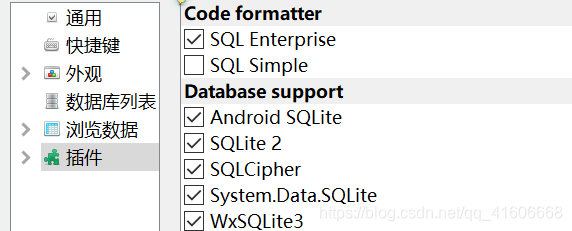
插件添加完成后,再点击Tools->Get Android connector Jar File,导出jar包放入项目中的libs文件夹。
在SQLiteStudio中连接手机上项目的数据库,在菜单栏中选择Database->Add a database
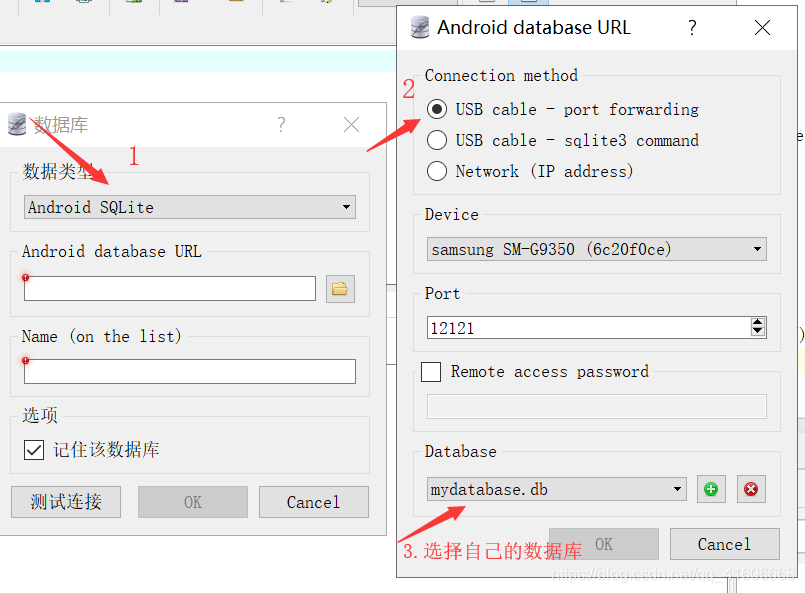
运行程序,SQLiteStudio可调试数据库的数据
=================================================================
主页面:
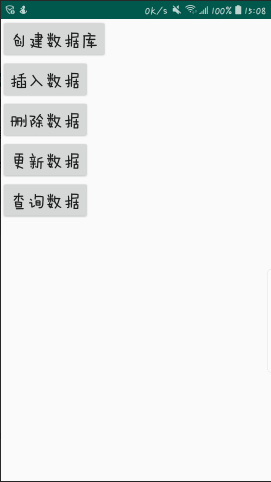
点击创建数据库,Log打印日志

点击插入数据(SQLiteStudio中显示数据)
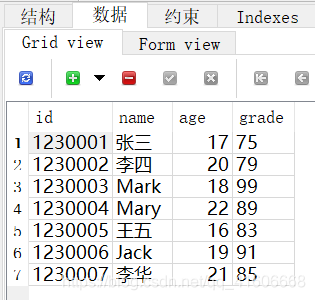
点击删除数据:(SQLiteStudio显示数据和Android中Log打印日志)
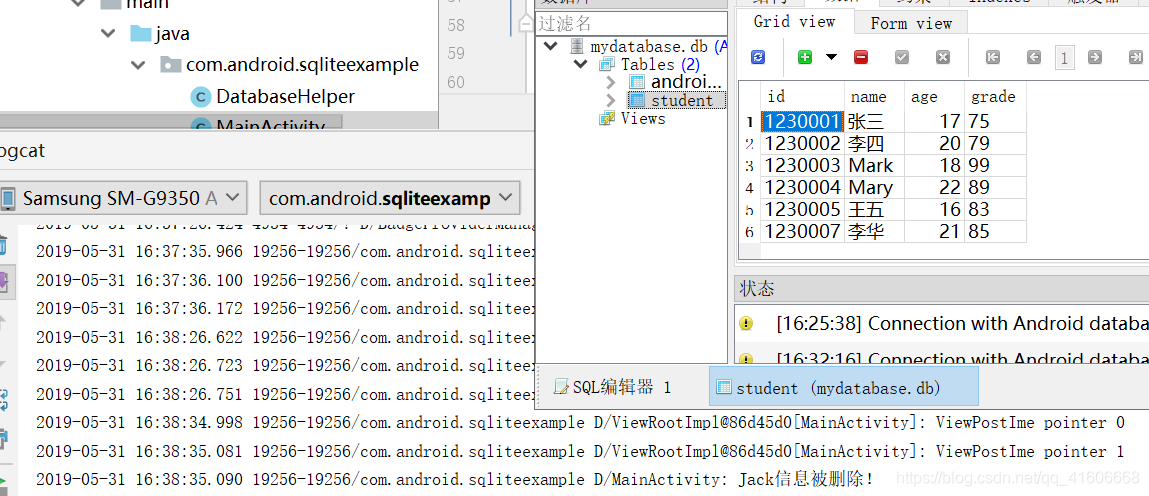
更新数据:(SQLiteStudio显示数据和AndroidStudio中Log打印日志)
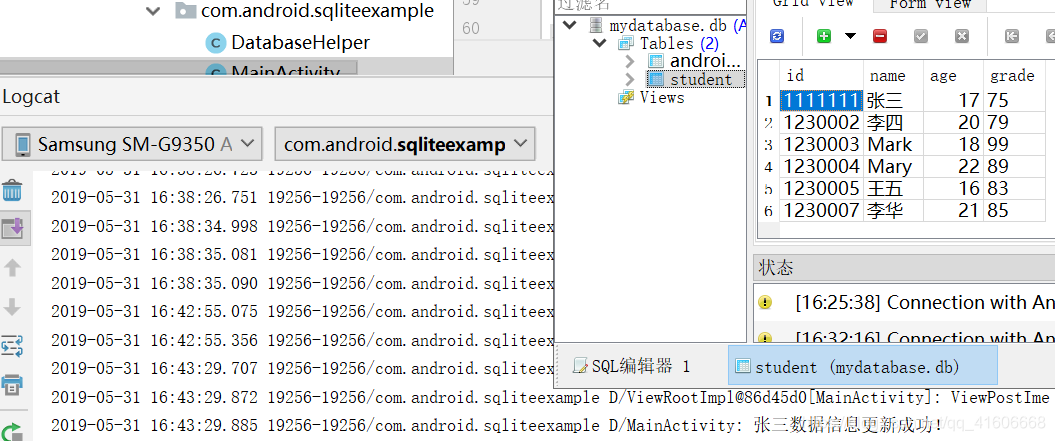
查询数据:(AndroidStudio中Log打印数据)
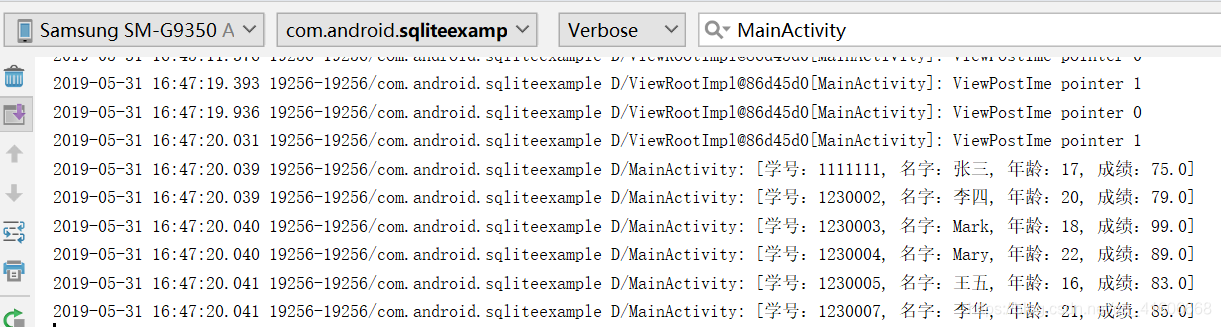
===============================================================
MainActivity.java
public class MainActivity extends Activity {
private DatabaseHelper databaseHelper; //用于创建帮助器对象
private SQLiteDatabase db; //用于创建数据库对象
private static final String name = “mydatabase.db”; //数据库名称
private static final int version = 1; //数据库版本
@Override
protected void onCreate(Bundle savedInstanceState) {
super.onCreate(savedInstanceState);
setContentView(R.layout.activity_main);
SQLiteStudioService.instance().start(this);
}
//创建数据库
public void createDatabase(View view) {
databaseHelper = new DatabaseHelper(this, name, null, version);
db = databaseHelper.getWritableDatabase();
}
//向数据库中添加数据
public void Insert(View view) {
//向学生表中添加数据
db.execSQL(“insert into student(id, name, age, grade) values(?, ?, ?, ?)”, new Object[]{1230001, “张三”, 17, 75});
db.execSQL(“insert into student(id, name, age, grade) values(?, ?, ?, ?)”, new Object[]{1230002, “李四”, 20, 79});
db.execSQL(“insert into student(id, name, age, grade) values(?, ?, ?, ?)”, new Object[]{1230003, “Mark”, 18, 99});
db.execSQL(“insert into student(id, name, age, grade) values(?, ?, ?, ?)”, new Object[]{1230004, “Mary”, 22, 89});
db.execSQL(“insert into student(id, name, age, grade) values(?, ?, ?, ?)”, new Object[]{1230005, “王五”, 16, 83});
db.execSQL(“insert into student(id, name, age, grade) values(?, ?, ?, ?)”, new Object[]{1230006, “Jack”, 19, 91});
db.execSQL(“insert into student(id, name, age, grade) values(?, ?, ?, ?)”, new Object[]{1230007, “李华”, 21, 85});
Log.d(“MainActivity”, “信息插入成功!”);
}
//删除数据库中的数据
public void Delete(View view) {
//删除李华信息
db.execSQL(“delete from student where name = ?”, new Object[]{“Jack”});
Log.d(“MainActivity”, “Jack信息被删除!”);
}
//修改数据库中的数据
public void Update(View view) {
//将张三的学号改为1111111
db.execSQL(“update student set id = 1111111 where name=‘张三’”);
Log.d(“MainActivity”, “张三数据信息更新成功!”);
}
//查询数据库中的数据
public void Select(View view) {
//查询数据库中学生的信息
Cursor cursor = db.rawQuery(“select * from student”, null);
while (cursor.moveToNext()) {
//用cursor.getColumnIndex获得列
Integer id = cursor.getInt(cursor.getColumnIndex(“id”));
String name = cursor.getString(cursor.getColumnIndex(“name”));
Integer age = cursor.getInt(cursor.getColumnIndex(“age”));
float grade = cursor.getFloat(cursor.getColumnIndex(“grade”));
Log.d(“MainActivity”, “[学号:” + id + “, 名字:” + name + “, 年龄:” + age + “, 成绩:” + grade + ‘]’);
}
}
activity_main.xml
<?xml version="1.0" encoding="utf-8"?><LinearLayout xmlns:android=“http://schemas.android.com/apk/res/android”
xmlns:tools=“http://schemas.android.com/tools”
android:layout_width=“match_parent”
android:layout_height=“match_parent”
tools:context=".MainActivity"
android:orientation=“vertical”>
<Button
android:layout_width=“wrap_content”
android:layout_height=“wrap_content”
android:onClick=“createDatabase”
android:text=“创建数据库”
android:textSize=“25dp” />
<Button
android:layout_width=“wrap_content”
android:layout_height=“wrap_content”
android:text=“插入数据”
android:textSize=“25dp”
android:onClick=“Insert”/>
<Button
android:layout_width=“wrap_content”
android:layout_height=“wrap_content”
android:text=“删除数据”
android:textSize=“25dp”
android:onClick=“Delete”/>
<Button
android:layout_width=“wrap_content”
android:layout_height=“wrap_content”
android:text=“更新数据”
android:textSize=“25dp”
android:onClick=“Update”/>
<Button
android:layout_width=“wrap_content”
android:layout_height=“wrap_content”
android:onClick=“Select”
android:text=“查询数据”
android:textSize=“25dp” />
DatabaseHelper.java
//创建一个抽象类SQLiteOpenHelper的实现类DatabaseHelper
public class DatabaseHelper extends SQLiteOpenHelper {
/**
-
MyOpenHelper构造方法
-
@param context 上下文
-
@param name 数据库文件的名字
-
@param factory 游标工厂(结果集)
-
@param version 数据库的版本号(用于升级)
*/
public DatabaseHelper(Context context, String name, SQLiteDatabase.CursorFactory factory, int version) {
super(context, name, factory, version);
}
//创建数据库时,调用此方法
@Override
public void onCreate(SQLiteDatabase db) {
Log.d(“MainActivity”, “数据库创建成功”);
//创建一个学生表
db.execSQL(“create table student(id integer, name char(10), age integer, grade float)”);
}
//数据库升级时调用此方法
@Override
public void onUpgrade(SQLiteDatabase db, int oldVersion, int newVersion) {
Log.d(“MainActivity”, “数据库升级成功”);
}
}
===============================================================





















 326
326











 被折叠的 条评论
为什么被折叠?
被折叠的 条评论
为什么被折叠?








